3 principais maneiras de transferir vídeos do computador para o iPhone Xs / X / 8
“Guardei alguns vídeos da família no meu computador. Recentemente eu comprei um novo iPhone 8 e quero importar os vídeos para compartilhá-lo com meus pais. Existe uma maneira fácil de exporte vídeos para o iPhone 8 a partir do PC?
Muitas pessoas adoram baixar vídeos ou gravar seus próprios clipes e salvar em seu computador. Para aqueles que atualizaram seu telefone para o iPhone 8, eles querem transferir vídeos do computador para o iPhone 8 para curtir em um trem ou compartilhar com os amigos. Neste artigo, mostraremos três métodos fáceis para copiar arquivos de vídeo do computador para o iPhone 8 rapidamente.
- Forma 1: importar diretamente vídeos do computador para o iPhone 8 sem o iTunes
- Caminho 2: Sincronizar Vídeos do Mac para o iPhone 8 Usando o iTunes
- Caminho 3: transferir vídeos do computador para o iPhone 8 com AirDrop
Forma 1: importar diretamente vídeos do computador para o iPhone 8 sem o iTunes
O iTunes é o primeiro pensamento para muitos usuários quandotransferir vídeos para o iPhone, mas o procedimento é muito tedioso e o iTunes não pode transferir vídeos não suportados pela Apple. É por isso que recomendamos que você experimente o Tenorshare iCareFone como a primeira solução. Esta ferramenta profissional de gerenciamento de arquivos iOS pode ser a melhor maneira de transferir vídeos do computador para o iPhone, iPad e iPod sem quaisquer restrições.
- Faça o download e instale o Tenorshare iCareFone no seu computador e conecte o iPhone com um cabo USB. Quando o dispositivo for detectado, clique em "Gerenciador de arquivos" e você verá uma interface abaixo
- Escolha "Vídeos" e clique no botão "Importar" para adicionar um vídeo do seu computador ao iPhone


Caminho 2: Sincronizar Vídeos do Mac para o iPhone 8 Usando o iTunes
Falando de como importar vídeos do computador para o rolo da câmera do iPhone, o iTunes pode ser a ferramenta mais conhecida. Siga os passos abaixo para ver como funciona.
- Execute o iTunes no seu computador e clique em "Arquivo" no canto superior esquerdo, clique em "Adicionar arquivo à biblioteca"
- Conecte seu iPhone 8 ao PC e clique no ícone do iPhone no iTunes
- Na categoria à esquerda, escolha "Filmes" e marque "Sincronizar filmes", clique em "Aplicar" para transferir vídeo para o iPhone



Caminho 3: Transferir vídeos do computador para o iPhone 8 com o Airdrop
Se você quiser apenas mover vários ou um único vídeo para o iPhone 8 do seu computador, o AirDrop também será uma alternativa. Veja como exportar um vídeo do computador para o iPhone abaixo.
- Abra o aplicativo "Fotos", clique em Arquivo -> Importar para adicionar o vídeo alvo ao programa
- Quando o vídeo for importado, clique no botão de compartilhamento e escolha "Airdrop"
- Agora você verá um aviso para informá-lo de ativar o Airdrop no dispositivo iOS
- No seu iPhone 8, acesse o painel de controle e ative o Airdrop, você receberá um aviso para aceitar o vídeo compartilhado, clique em "Aceitar"
- Em segundos, o vídeo será transferido para o seu iPhone com sucesso. Você pode ver um aviso no seu Mac mostrando que o vídeo foi enviado.

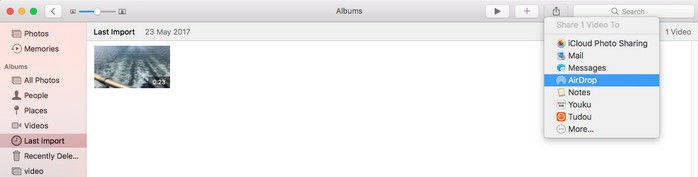
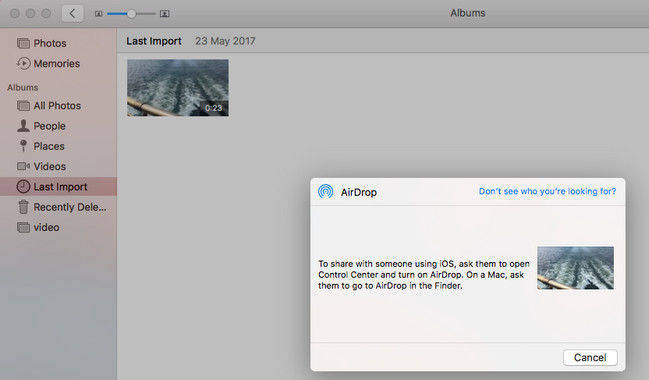

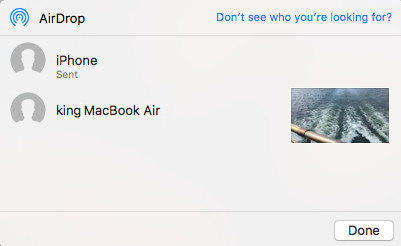
The Bottom Line
Este artigo apresenta 3 métodos fáceis paratransferir vídeos do computador para o iPhone 8 e iPhone 8 Plus com instruções detalhadas. Se você tiver outras necessidades semelhantes, como exportar músicas, fotos, iBooks e outros arquivos do PC para o seu novo iPhone, o Tenorshare iCareFone também será sua escolha.









